Jeśli korzystasz z systemu Microsoft Windows, możesz prawdopodobnie odnosić się do mojego kolegi, Seana Hollister, który niedawno obszernie udokumentował, ile razy automatyczna funkcja Windows Update spowodowała u niego ból. Siedzenie przez niechcianą aktualizację może wiązać się z niechcianym restartem i zajmie czas i przepustowość łącza internetowego.
Możesz uniknąć najgorszego, dostosowując aktywne godziny Windows Update, które określają okres, w którym automatyczny restart nie będzie miał miejsca. Ale zadziała to tylko wtedy, gdy pozostawisz komputer włączony podczas nieaktywnych godzin.
Jeśli chcesz mieć pewność, że system Windows nie zaktualizuje się w nieodpowiednim czasie, weź sprawy w swoje ręce i uruchom Windows Update ręcznie. To dobry pomysł, aby zrobić to przed wielkim wydarzeniem, na przykład przed ważną prezentacją. I to jest łatwe - oto jak:
- Kliknij przycisk Start, a następnie Ustawienia - to przycisk z symbolem koła zębatego.
- Kliknij przycisk, który brzmi Aktualizacja i bezpieczeństwo .
- Na karcie Windows Update kliknij opcję Sprawdź aktualizacje. Tutaj możesz także zmienić Aktywne godziny Windows Update.
Możesz również wpisać "Sprawdź aktualizacje" w polu wyszukiwania systemu Windows.
Można również utworzyć skrót na pulpicie, klikając prawym przyciskiem myszy puste miejsce na pulpicie, wybierając opcję Nowy i klikając skrót, a następnie użyj ustawień ms: windowupdate jako położenie elementu wskazywanego przez skrót.
Teraz poczekaj, aż aktualizacje (jeśli istnieją) zostaną pobrane i zainstalowane. W większości przypadków to wszystko, co musisz zrobić. System Windows może poprosić o ponowne uruchomienie po zakończeniu aktualizacji. Możesz poczekać, aż wiesz, że masz kilka wolnych minut, a następnie ponownie uruchomić komputer.
Jeśli robisz to raz w tygodniu lub kilka razy w miesiącu, nigdy nie zostaniesz zaskoczony przez nową aktualizację. Proces aktualizacji będzie szybszy, ponieważ zainstalujesz tylko jedną lub dwie naraz, a nie całą ich masę.

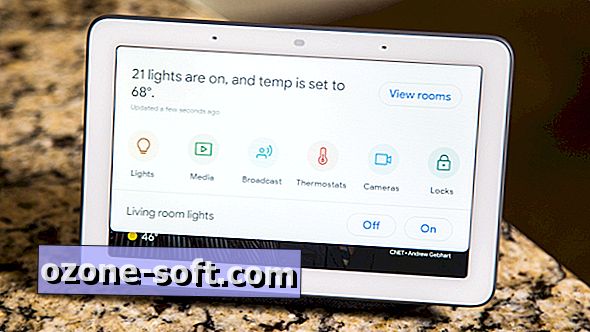



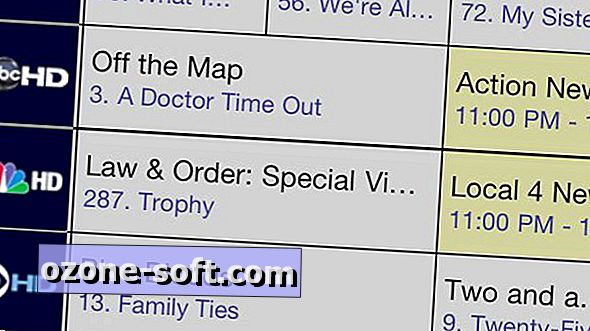







Zostaw Swój Komentarz